 【PS教程】头发抠图方法
【PS教程】头发抠图方法
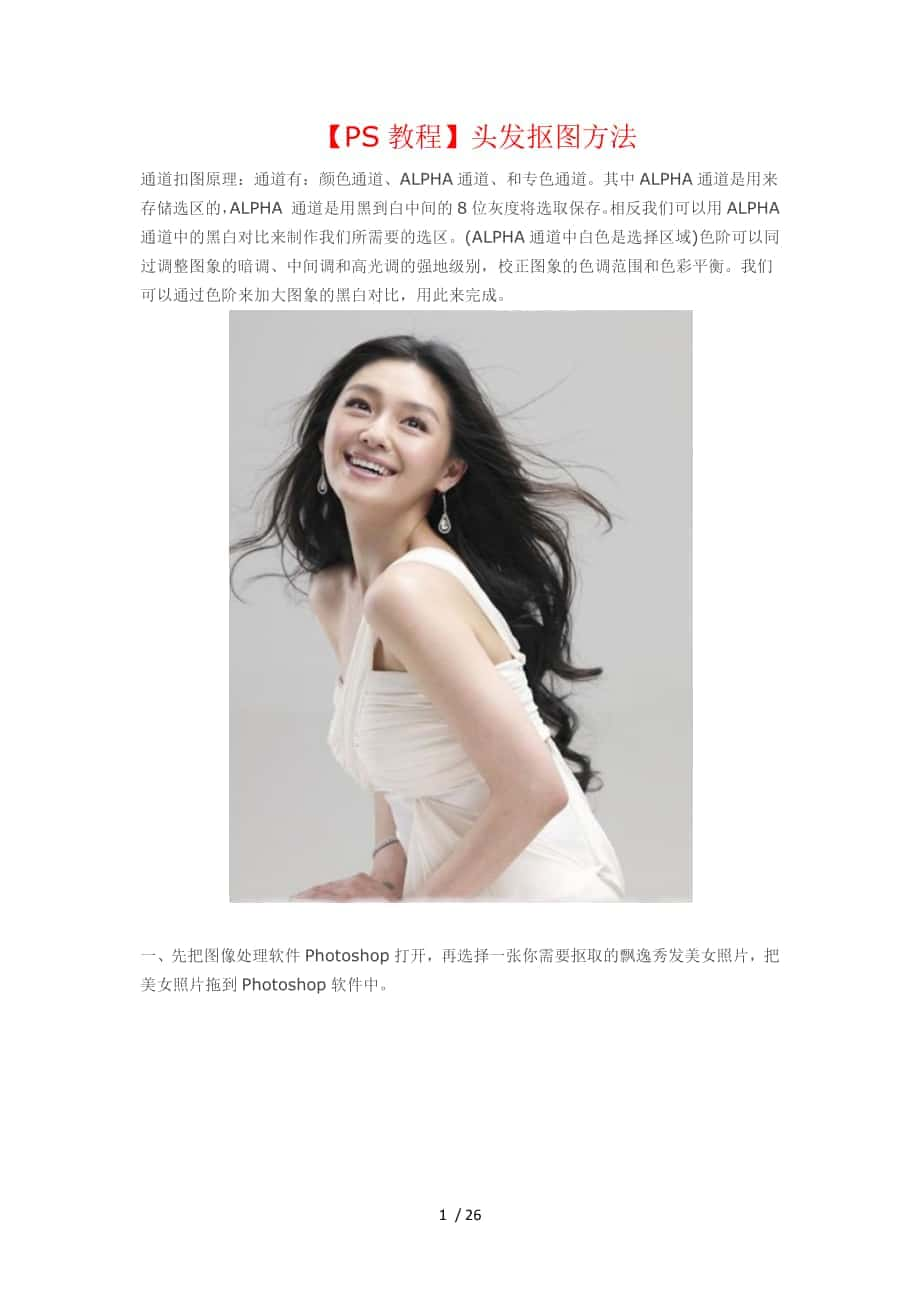


《【PS教程】头发抠图方法》由会员分享,可在线阅读,更多相关《【PS教程】头发抠图方法(26页珍藏版)》请在装配图网上搜索。
1、 【PS教程】头发抠图方法 通道扣图原理:通道有:颜色通道、ALPHA通道、和专色通道。其中ALPHA通道是用来存储选区的,ALPHA 通道是用黑到白中间的8位灰度将选取保存。相反我们可以用ALPHA通道中的黑白对比来制作我们所需要的选区。(ALPHA通道中白色是选择区域)色阶可以同过调整图象的暗调、中间调和高光调的强地级别,校正图象的色调范围和色彩平衡。我们可以通过色阶来加大图象的黑白对比,用此来完成。 一、先把图像处理软件Photoshop打开,再选择一张你需要抠取的飘逸秀发美女照片,把美女照片拖到Photoshop软件中。
2、二、点击背景图层,右键弹出菜单,点击复制图层。 三、选择工具箱上的钢笔工具,用钢笔工具对照片进行抠图。 四、钢笔抠图注意头部,从头发的中间通过。 五、羽化半径1像素,确定。 六、使用PS快捷键CTRL+J创建一个新的图层。 七、选中背景副本图层,再点击来到通道面板。 八、关闭其它通道的眼睛,保留蓝色通道,复制蓝色通道图层。 九、关闭其它通道的眼睛,选中并复制蓝色通道。 十、点击图层-调整-色阶。 十一、在这里调整色阶面板上的参数。 十二、使用画笔工具。 十三、选择画笔大
3、小19,硬度100%。 十四、用画笔在脸上涂抹。 十五、点击图像-调整-反相。 十六、点击载入选区。 十七、点击图层,选中背景副本图层,再点击编辑-剪切。 十八、建立一个新图层2。 十九、点击编辑-粘贴。 二十、选中图层2,使用移动工具,将图像对齐。 二十一、关闭背景及背景副本图层的眼睛,抠图完成。 二十二、选中图层1,使用快捷键CTRL+ALT+SHIFT+E创建一个新图层3。 二十三、导入一张风景图片,使用移动工具拖动刚刚抠取的人物到风景图片里。 二十四、把抠取的人物移动到背景中合适的位置。 现在我们就完成了这个飘逸秀发美女的抠图教程。 [文档可能无法思考全面,请浏览后下载,另外祝您生活愉快,工作顺利,万事如意!] 26 / 26
- 温馨提示:
1: 本站所有资源如无特殊说明,都需要本地电脑安装OFFICE2007和PDF阅读器。图纸软件为CAD,CAXA,PROE,UG,SolidWorks等.压缩文件请下载最新的WinRAR软件解压。
2: 本站的文档不包含任何第三方提供的附件图纸等,如果需要附件,请联系上传者。文件的所有权益归上传用户所有。
3.本站RAR压缩包中若带图纸,网页内容里面会有图纸预览,若没有图纸预览就没有图纸。
4. 未经权益所有人同意不得将文件中的内容挪作商业或盈利用途。
5. 装配图网仅提供信息存储空间,仅对用户上传内容的表现方式做保护处理,对用户上传分享的文档内容本身不做任何修改或编辑,并不能对任何下载内容负责。
6. 下载文件中如有侵权或不适当内容,请与我们联系,我们立即纠正。
7. 本站不保证下载资源的准确性、安全性和完整性, 同时也不承担用户因使用这些下载资源对自己和他人造成任何形式的伤害或损失。
